Kontakt 4 「Orchestral」コレクションのアーティキュレーション
Kontakt 4 ライブラリにはあの有名な「Vienna Symphonic Library (VSL)」の Kontakt 向けバージョンである VSL KONTAKT Orchestra が含まれています。 「Orchestral」コレクションに含まれているストリングス等がそれです。 と言いつつも私はその VSL がどれぐらい有名なのかわかっていないのですが、オーケストラ楽器を弾くことができない私としてはストリングスセクションのプリセットを使いこなせるようにしておきたいところです。
ストリングスの使いこなしでやはり重要なのは様々なアーティキュレーションの使いこなしでしょう。 今時のサンプリング音源ではアーティキュレーションごとに録音したサンプルを使い分けて演奏ができるようになっています。 昔は打ち込みテクニックで表現し分けていた様な気がしますが、それに比べたらずっと自然な演奏になるでしょうし、打ち込みもしやすいです。
この Orchestral コレクションでアーティキュレーションを使い分けた演奏を行うにはキースイッチ、すなわち MIDI のノート信号でアーティキュレーション切り替えを行います。 例えば「Violin Solo」というプリセットでは C0 ~ F0 という低い鍵盤が標準キースイッチに用いられます。
加えて「Dynamic KS」ボタンが点灯している状態 (デフォルト) では、標準キースイッチから更に1オクターブ下の C-1 ~ F-1 が「Dynamic KS」という、既に発音中のノートのアーティキュレーションを切り替えるためのスイッチになっています。
画面上のキーボードで確認して、レッドが標準キースイッチ、シアンが Dynamic KS になります (Dirigent の参考記事)。
かなり下の方なのでこのままだと鍵盤数の少ない MIDI キーボードでは入力できないかも知れません。

標準キースイッチと Dynamic KS の動作を比較すると以下のようになります。 Dynamic KS は後からノートオンした音符に対して効果がないので注意が必要です。
| 標準 | Dynamic KS | |
|---|---|---|
| 発音中ノートに対しての効果 | なし | あり |
| KSオン後に発音したノートに対しての効果 | あり | なし |
後述で説明する通り、VST エクスプレッション機能と組み合わせる場合は標準キースイッチの方を使用します。
Cubase 5 の VST エクスプレッション
Cubase 5 には「VST エクスプレッション」という機能があります。 これは複数のアーティキュレーションを持つサウンドを扱いやすくするための機能です。
Kontakt の Orchestral のケースを考えた場合、アーティキュレーションをつけた演奏を打ち込む場合は、発音のためのノートの他にキースイッチ用のノートイベントを一緒に入力することになります。 VST エクスプレッション機能を使うと、これがアーティキュレーションを付けたノートイベントを入力するという形に変わります。 例えばスコアエディタを使って音符に演奏記号を付けると、それに応じたサウンドに切り替わって再生されます。
つまり VST エクスプレッションを使わなくても Orchestral サウンドのアーティキュレーション切り替えはできますが、使った方が扱いやすくなるということです。 また、Orchestral ではキースイッチ用の鍵盤が低い位置にありますが、VST エクスプレッションマップを作っておけばキースイッチの音域移動も手軽になります。
VST エクスプレッションマップの作成
というわけでエクスプレッションマップを作成手順を説明します。 Orchestral コレクションの中でもサウンドによって使用可能なアーティキュレーションの種類は異なるので、それに応じたマップを作らねばなりません。 そのうち Violin、Viola、Cello は同じアーティキュレーション設定になっているので、まずはそれ用のエクスプレッションマップを作ってみます。
ちなみに本家 VSL 用のエクスプレッションマップはスタインバーグのサイトよりダウンロード可能なのですが、Kontakt 版は本家版に比べてアーティキュレーションの種類がぐっと少なくなっていてキースイッチ割り当ても異なっているので、そのまま使うことができません。
設定手順の概要は以下の通りです。
-
MIDI トラック or インストゥルメントトラックのインスペクターより「VST エクスプレッションの設定」を選びます (下図)。

- 表示された「VST エクスプレッションの設定」ウィンドウの左上「エクスプレッションマップ」の下の「+」で新たなマップを作成します。
- 「出力マッピング」のところの「#1 キースイッチ」に切り替え用キースイッチを入力します。 また「サウンドスロット」のところで名前や対応するアーティキュレーションを設定します。
-
「サウンドスロット」の「+」でサウンドスロットを追加し、設定を繰り返します。
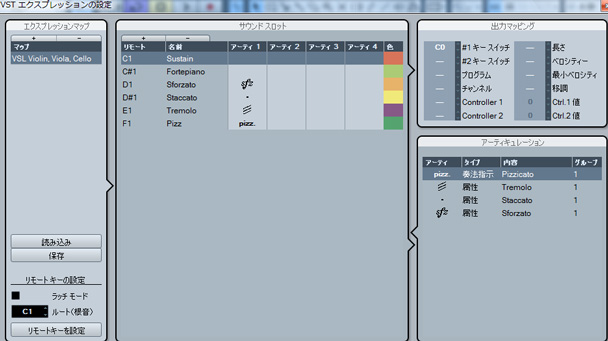
いくつか設定のポイントを説明します。
- 複数のアーティキュレーションを組み合わせて使うような場合はグループを複数使用することになるのですが、Orchestral では単純な切換えなので、全てのアーティキュレーションを同一のグループに設定しておきます。
- 「出力マッピング」で「#1 キースイッチ」に Kontakt のキースイッチ用ノートを設定していくのですが、このとき標準キースイッチ (C0 ~ F0) を割り当てます。 各エディターでアーティキュレーションを付加すると、再生時はアーティキュレーション切換え用ノートが送られてから発音用ノートが送られます。 したがって、Dynamic KS では効果がつきません。
というわけで設定が終了するとプロジェクトウィンドウのインスペクターが以下のようになります。
C1 ~ F1 のキーを押しながら普通の鍵盤で音を出すと効果を確認することができます。

実際のエクスプレッションマップ作成に際しては、全て一から作るのではなく既に存在するマップに修正を加えるやり方で良いと思います。 さきの VSL 用をベースにすることもできますし、HALionOne の「Large Strings VX」等「VX」系のトラックプリセットを参考にしても良いでしょう。 各エディターでのアーティキュレーション入力についてはオペレーションマニュアルの「VST エクスプレッション」の章に詳しく説明されているので参照してみてください。